Photoshop cs6高圆圆合成图
bbs.16xx8.com 人气:0教大家用ps合成可爱的高圆圆合成图片,教程很简单,主要运用了抠图和调色等技巧,希望ps教程论坛的会员喜欢!先来看一下效果:
效果图:

素材1:

素材2:

首先,打开素材2,复制红通道,然后利用通道抠图方法,把高圆圆抠出来

下面是抠好的高圆圆

打开素材1,然后用移动工具把抠好的高圆圆素材移动过来,效果如下图
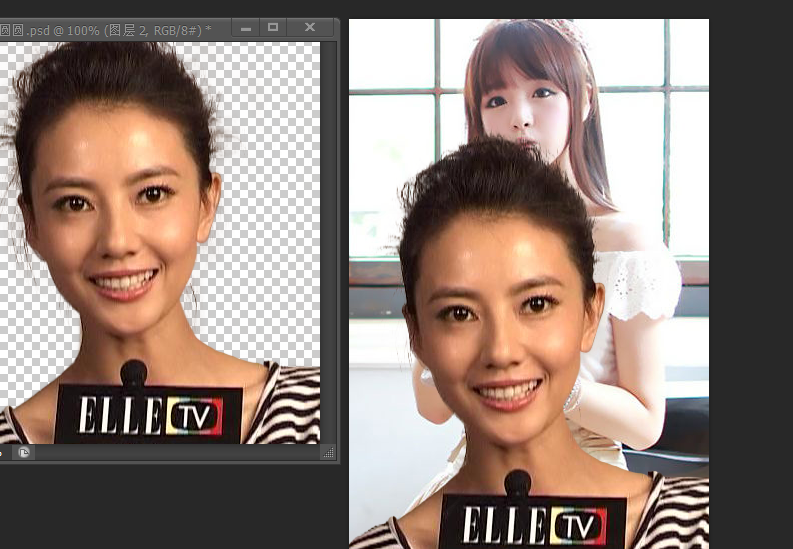
按CTRL+T调整高圆圆素材的大小到适合大小,效果如下图
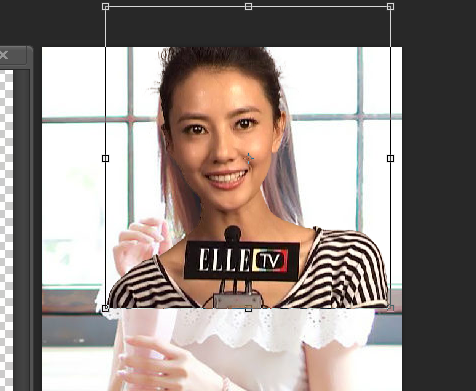
给高圆圆图层添加蒙板,然后用笔刷刷出人脸,效果如下图
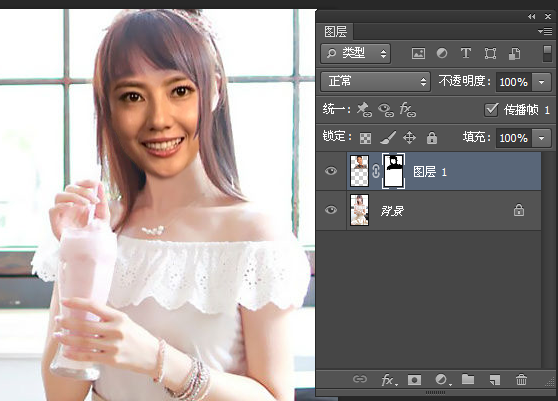
复制图层1,就是用蒙板擦过的高圆圆图层,然后按删除按钮删除蒙板,记得删除时选应用,得到图层1副本,效果如下图
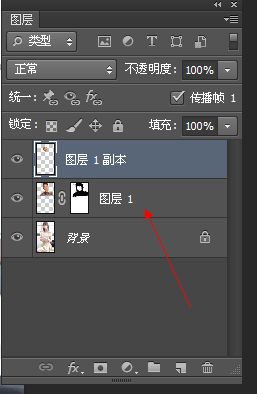
载入图层1副本选区,然后隐藏图层1副本,如下图
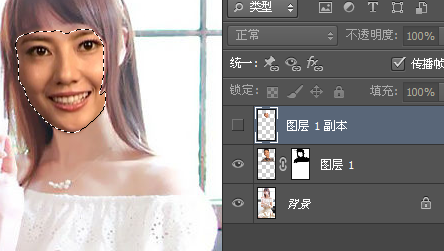
添加曲线调整图层,对高圆圆的脸进行调色,因为每张图调色的方法都不同,调色这里就不详说了,有兴趣学调色的可以到调色教程那里看一下。

最终效果如下图,合成后的高圆圆是不是很可爱呢 ——_——|||||||||||||||||

加载全部内容
 爱之家商城
爱之家商城 氢松练
氢松练 Face甜美相机
Face甜美相机 花汇通
花汇通 走路宝正式版
走路宝正式版 天天运动有宝
天天运动有宝 深圳plus
深圳plus 热门免费小说
热门免费小说